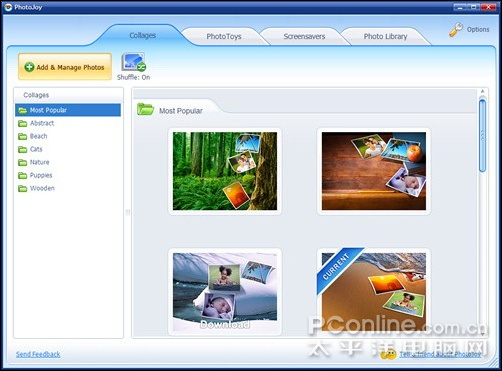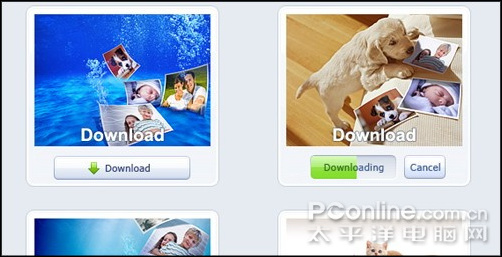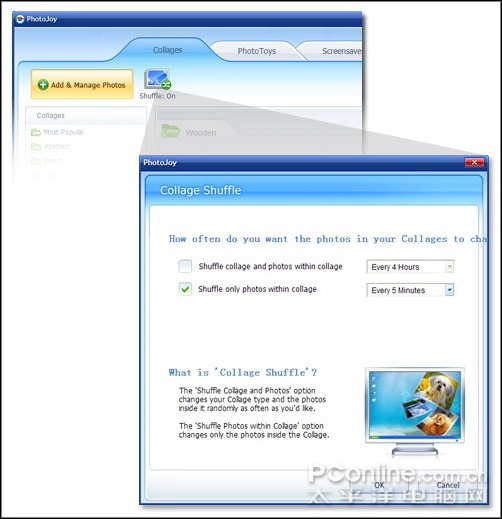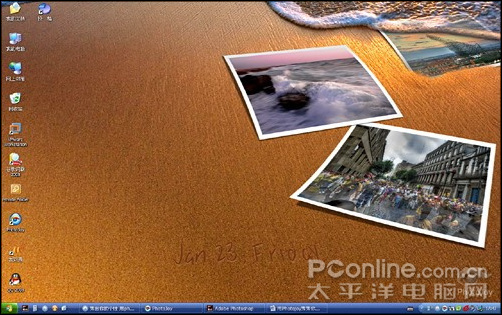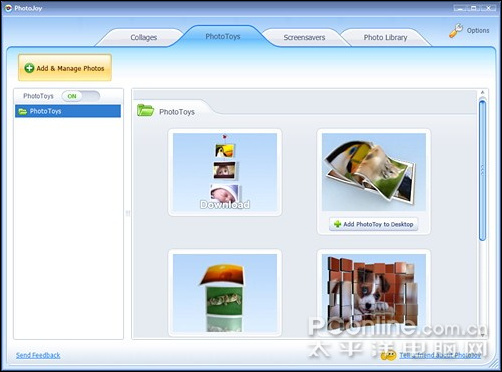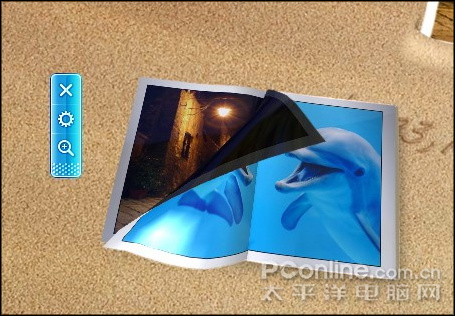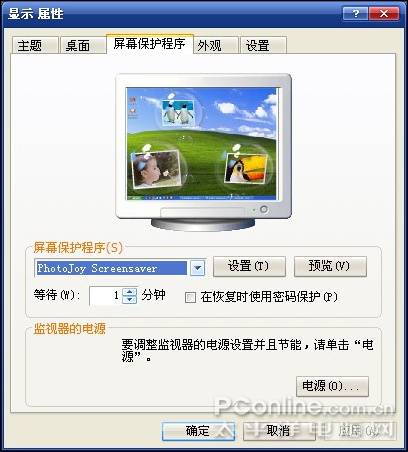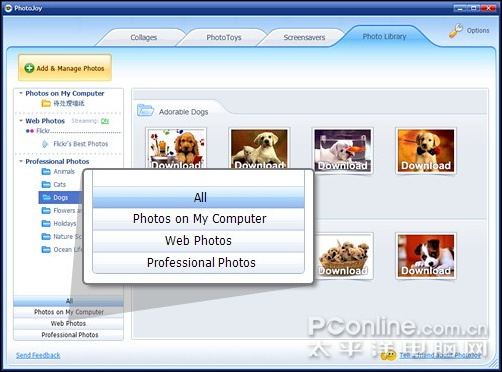|
春节过后,很多朋友手中都会积攒下不少照片。虽说如今,各种各样的傻瓜式图片处理软件,早已遍地都是,可制作出来的效果往往千篇一律。想不想让自己的桌面更个性化一点呢?那就不妨试一试这款名为PhotoJoy的小软件吧。和传统意义上的图片处理不太一样,这款Photojoy其实是一个非常酷炫的桌面装饰工具。它能自动将本地或Flickr相册上的照片,转制成漂亮的壁纸。甚至,还可以利用它,为我们制作出超酷的动态屏保和互动相册。 一、 软件界面初览 打开软件,漂亮的蓝色界面十分令人震撼。谁会想到这样一款功能强大的小工具,竟会拥有如此简洁美观的界面设计。可以看到,在外观布局上,PhotoJoy采用了平时较为常见的上下式结构,各大常用功能都以标签的形式,列示在了界面顶端。而每个具体项目,都是采用了大幅的缩略图进行展示,既漂亮又直观。不过,出于软件安装体积的考虑,PhotoJoy只默认携带了很少的模板。大多数效果,都需要用户随时点击“Download”按钮自行下载。 点击高速下载:PhotoJoy 相关文章推荐《iSee图片专家:图片变身动感网页》
图1 PhotoJoy主界面
图2 模板下载中 二、 来张壁纸热热身 看了这么半天,到底这款PhotoJoy能够做出什么效果呢?下面,就让我们先用一张壁纸来热热身吧。在PhotoJoy中,壁纸制作是通过默认的“Collages”标签完成的。在这里,我们可以首先通过左侧模板目录,挑选一幅自己喜欢的壁纸模板(模板中的小图片,会自动替换成您的图片)。然后,点击“Download”按钮完成模板下载。稍后,待下载进行完毕,就可以点击“Preview”按钮,直接预览壁纸的最终合成效果。最后,点击“Set as Wallpaper”。那么,整个壁纸的设定,也就这样轻松完成了。
图3 壁纸模板 【小提示】 选择好模板之后,我们还可以点击左上角的“Add & Manage Photos”按钮,添加进自己喜欢的图片。值得一提的是,PhotoJoy不但能够支持本地照片。而且,还可以直接调取到Flickr、Gallery等网络相册中的照片,方便极了。 怎么样?漂亮的壁纸赏心悦目吧。其实,您知道吗?在PhotoJoy中,壁纸内容也是可以定时更换的。而且,为了满足不同用户的喜好,PhotoJoy同时为我们准备了两组变换方式。我们只要事先点击页面左上角的“Shuffle”按钮,就可以进入壁纸切换窗口自行设置了。其中,最上面一项是每隔一段时间,自动变换整套模板。而下面一项则是根据时间间隔,替换模板中的小图片。至于具体效果,窗口预览图中都会直接展示,大家一看便知。 相关文章推荐《光影魔术手全面支持QQ相册 美化上传一条龙》
图4 壁纸自动换设置
图5 秀一秀俺的桌面,还有当天日期呢! 三、 有趣的互动相册 看完了壁纸,您是不是也准备跃跃欲试了?别急,咱们这里还有更好玩的互动相册呢。在PhotoJoy中,互动相册可是一项神奇的功能。当我们点击“PhotoToys”标签,进入它的功能界面后,会首先看到一个类似于壁纸面板的模板窗口。当把鼠标悬停其上,就能看到每一个模板相册的预览结果。而它的使用,也和壁纸功能完全一样。只要首先将自己喜欢的相册模板下载回来,然后点击“Add & Manage Photos”按钮添加照片。接下来,就可以按动模板下方的“Add PhotoToy to Desktop”按钮,将做好的相册,放置到桌面上来了。
图6 互动相册面板 除了能够每隔一段时间自动翻页以外,互动相册还允许用户通过鼠标,手动来回翻看。此外,利用左侧操作栏中的“放大”按钮,照片还能够以放大图方式全幅浏览,丝毫不比那些所谓专业软件制作出来的相册差。怎么样,把新年照片做成相册,直接摆在桌面上,创意还是很不错的吧~
图7 相册翻页效果 四、 没有屏保怎么行 看完了壁纸和相册,怎能不提一提屏保功能?要知道,在PhotoJoy中,屏保也是一项十分出彩的内容。当我们点击“Screensavers”标签,进入屏保页面时,同样能够看到数十份不同风格的屏保模板。而在这些模板中,既有女孩子们非常喜欢的气泡相框,也有酷似电影的环境模拟。当然,使用的方法还是老一套:下载模板 → 添加照片 → 启动屏保。而我们也可以根据自己的喜好,自由设定屏保定时启动及屏保模板的随机切换(支持“每次启动”、“每天”、“每3分钟”三种模式),使用起来非常方便。
图8 屏保预览效果 五、 还是一款图片管理器 除了能够生成漂亮的壁纸和屏保,PhotoJoy其实还有一项简易的图片管理器功能。在它的“Photo Library”标签下,软件已经将本地图片、网络图片、自带图片(专业图片)三者分开管理。除了能够以缩略图方式进行显示外,所有照片还支持全屏模式下浏览观看。虽然,这样一些功能,恐怕在那些专业管理软件面前不值一提。但聊胜于无,至少多一种选择,也是蛮不错的呢!
图9 照片库界面 写在最后 经过上面这短短几分钟的演示,相信大家已经清楚地了解到,PhotoJoy的强大实力了。怎么样,要是你正在发愁如何处理新年照片,不妨也来下载一份PhotoJoy试一试吧。虽然,到目前为止,这款软件还没有相应的中文版发布,但里面的英文也是简单得很,稍微有点电脑使用经验的朋友,都可以轻松应对。好了,废话咱也不说了,感兴趣的朋友还是自己赶快试一试吧。 |
正在阅读:用Photojoy秀秀你的新年照用Photojoy秀秀你的新年照
2009-02-04 15:44
出处:PConline原创
责任编辑:zhangxinxin